教你去除win10软件盾牌标志 为什么win10部分软件还是有盾牌标志
更新时间:2023-03-12 08:44:39作者:xiaoliu
电脑安装上Windows10系统后发现桌面部分图标上显示一个小盾牌,虽然不影响正常使用,但是看久了桌面显得很不美观,有什么办法可以将软件盾牌标志删除?大家可以通过修改组策略和用户账户控制设置来解决,接下去小编教你一起去除win10软件盾牌标志。
具体方法如下:
1、首先,打开运行对话框,输入”gpedit.msc“命令,点击确定,进入组策略界面。
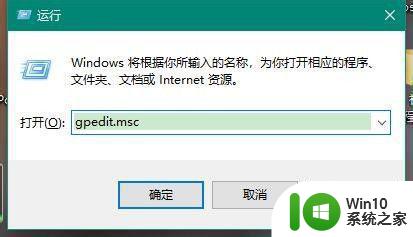

2、其次,找到“安全设置”里的“安全选项”。
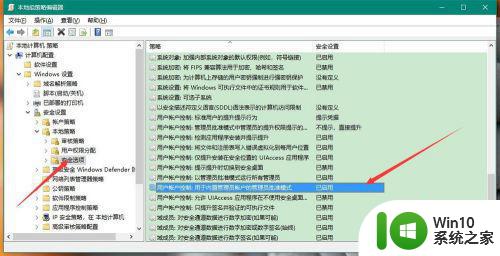
3、再次,将“安全选项”里的“用户账户控制:用于内置管理员账户的管理员批准模式”设置为“已禁用",点击确定保存设置。
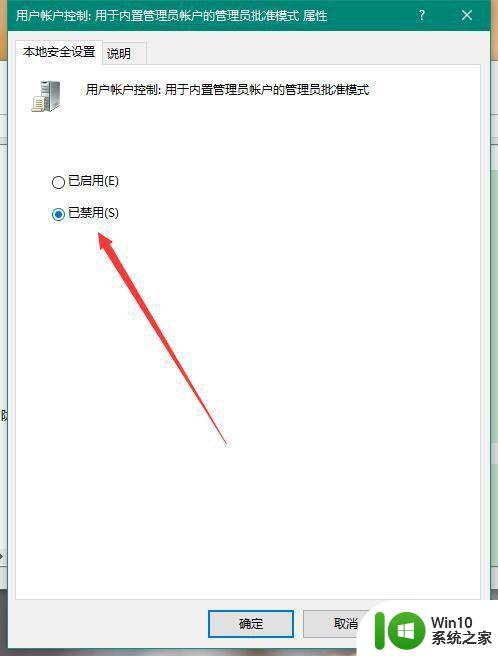
4、之后,打开控制面板,选择”用户账户“,进入”用户账户“界面。
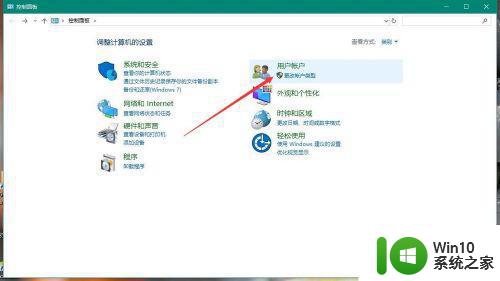
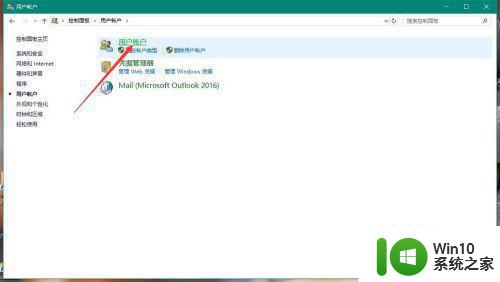
5、最后,在”更改用户账户控制设置“里将滑块滑到最下方,点击确定保存设置即可。
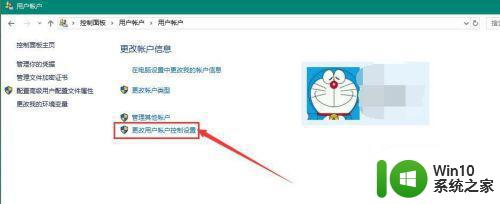
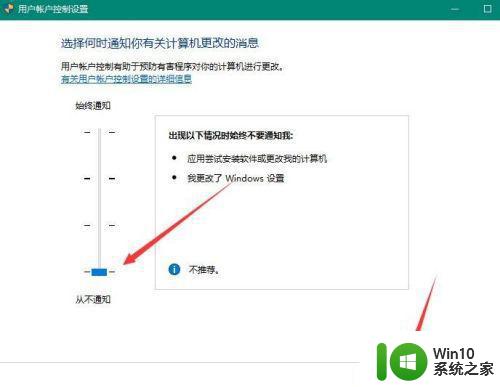
上述小编教你去除win10电脑软件盾牌标志,操作步骤简单,感兴趣的快来学习一下。
教你去除win10软件盾牌标志 为什么win10部分软件还是有盾牌标志相关教程
- win10去除部分图标盾牌的方法 win10桌面图标带盾牌怎么取消
- win10软件图标上有个盾牌如何去除 如何在Win10系统中去除图标旁边的盾牌标识
- win10软件有个盾是什么意思 win10盾牌图标显示什么信息
- 在win10下软件图标上有盾牌怎么去除 win10软件图标显示盾牌如何取消
- win10删除软件上的盾牌的步骤 如何在Win10中去除软件的盾牌图标
- win10图标出现盾牌如何去除 win10图标上的盾牌怎么去掉
- win10去除小盾牌图标设置方法 如何去除Windows 10小盾牌图标
- win10下载的软件有个盾牌的图标 Win10怎么取消软件图标的小盾牌
- win10图标的盾牌怎么去掉 win10图标的盾牌代表什么
- win10盾牌图标如何去除 取消win10系统右下角图标盾牌
- win10图标小盾牌怎么去掉 最新win10去掉图标盾牌方法
- 教你去除win10桌面图标盾牌的方法 win10桌面图标小盾牌如何取消
- 蜘蛛侠:暗影之网win10无法运行解决方法 蜘蛛侠暗影之网win10闪退解决方法
- win10玩只狼:影逝二度游戏卡顿什么原因 win10玩只狼:影逝二度游戏卡顿的处理方法 win10只狼影逝二度游戏卡顿解决方法
- 《极品飞车13:变速》win10无法启动解决方法 极品飞车13变速win10闪退解决方法
- win10桌面图标设置没有权限访问如何处理 Win10桌面图标权限访问被拒绝怎么办
win10系统教程推荐
- 1 蜘蛛侠:暗影之网win10无法运行解决方法 蜘蛛侠暗影之网win10闪退解决方法
- 2 win10桌面图标设置没有权限访问如何处理 Win10桌面图标权限访问被拒绝怎么办
- 3 win10关闭个人信息收集的最佳方法 如何在win10中关闭个人信息收集
- 4 英雄联盟win10无法初始化图像设备怎么办 英雄联盟win10启动黑屏怎么解决
- 5 win10需要来自system权限才能删除解决方法 Win10删除文件需要管理员权限解决方法
- 6 win10电脑查看激活密码的快捷方法 win10电脑激活密码查看方法
- 7 win10平板模式怎么切换电脑模式快捷键 win10平板模式如何切换至电脑模式
- 8 win10 usb无法识别鼠标无法操作如何修复 Win10 USB接口无法识别鼠标怎么办
- 9 笔记本电脑win10更新后开机黑屏很久才有画面如何修复 win10更新后笔记本电脑开机黑屏怎么办
- 10 电脑w10设备管理器里没有蓝牙怎么办 电脑w10蓝牙设备管理器找不到
win10系统推荐
- 1 萝卜家园ghost win10 32位安装稳定版下载v2023.12
- 2 电脑公司ghost win10 64位专业免激活版v2023.12
- 3 番茄家园ghost win10 32位旗舰破解版v2023.12
- 4 索尼笔记本ghost win10 64位原版正式版v2023.12
- 5 系统之家ghost win10 64位u盘家庭版v2023.12
- 6 电脑公司ghost win10 64位官方破解版v2023.12
- 7 系统之家windows10 64位原版安装版v2023.12
- 8 深度技术ghost win10 64位极速稳定版v2023.12
- 9 雨林木风ghost win10 64位专业旗舰版v2023.12
- 10 电脑公司ghost win10 32位正式装机版v2023.12